Việc tạo nhiều tài khoản Gmail hiện nay rất đơn giản và chúng ta dễ dàng đăng nhập nhiều tài khoản Gmail cùng lúc để phục vụ cho công việc, và nhiều nhu cầu sử dụng khác. Trong quá trình sử dụng vì một lý do nào đó bạn chuyển sang sử dụng tài khoản Gmail khác, và cần lấy toàn bộ email từ tài khoản cũ sang Gmail mới. Tất nhiên để làm được việc này chúng ta không thể thực hiện theo cách thủ công, mà phải sử dụng công cụ chuyển email có sẵn trên Gmail. Bài viết dưới đây sẽ hướng dẫn bạn đọc cách chuyển email từ Gmail cũ sang tài khoản mới.
Để chuyển toàn bộ mail từ tài khoản Gmail này sang Gmail khác bạn làm như sau:
Bước 1:
Trước hết bạn đăng nhập vào tài khoản Gmail cũ rồi nhấn vào biểu tượng bánh răng cưa rồi chọn Cài đặt.
Bước 2:
Chuyển sang giao diện thiết lập cho Gmail, người dùng nhấn vào mục Chuyển tiếp và POP/IMAP.
Khi đó các nội dung thiết lập cho mục Chuyển tiếp này hiển thị. Tại đây người dùng chuyển xuống mục số 1 Trạng thái rồi tích chọn vào Bật POP cho tất cả thư.
Bước 3:
Nhấn Lưu thay đổi ở bên dưới để lưu lại thiết lập mới cho Gmail.
Bước 4:
Tiếp đó chúng ta cần truy cập vào tài khoản Gmail mới và cũng nhấn vào biểu tượng bánh răng cưa chọn Cài đặt.
Bước 5:
Trong giao diện mới chúng ta nhấn vào phần Tài khoản và Nhập.
Chuyển xuống phần Nhập thư và địa chỉ liên hệ, chúng ta click chọn vào tùy chọn Nhập thư và địa chỉ liên hệ.
Bước 6:
Xuất hiện giao diện cửa sổ đăng nhập mới. Người dùng cần nhập thông tin tài khoản Gmail cũ, rồi nhấn nút Tiếp tục ở bên dưới.
Gmail sẽ tiến hành kiểm tra tính xác thực của tài khoản Gmail cũ, rồi yêu cầu người dùng thực hiện một số bước kết nối. Chúng ta thực hiện theo chỉ dẫn trong giao diện.
Lưu ý trong quá trình thực hiện nếu bạn nhận được thông báo từ Gmail không thể tiếp tục được quá trình do bị Chrome chặn cửa sổ, thì người dùng cần cho phép luôn bật của sổ pop-up từ Gmail như hình dưới đây.
Người dùng cần đồng ý để dịch vụ Gmail ShuttleCloud Migration truy cập vào tài khoản Gmail cá nhân, nhấn Cho phép ở bên dưới.
Bước 7:
Người dùng cần lựa chọn nội dung muốn chuyển từ Gmail cũ sang Gmail mới, rồi nhấn Bắt đầu nhập ở bên dưới.
Kết quả người dùng nhận được thông báo như hình dưới đây. Quá trình chuyển email có thể diễn ra trong vòng vài giờ hoặc vài ngày tùy theo số lượng email ở tài khoản cũ.
Bước 8:Cuối cùng, bạn quay lại trang Cài đặt của tài khoản Gmail cũ, nhấp vào "Thêm địa chỉ chuyển tiếp" ở mục Chuyển tiếp của Chuyển tiếp và POP/IMAP.
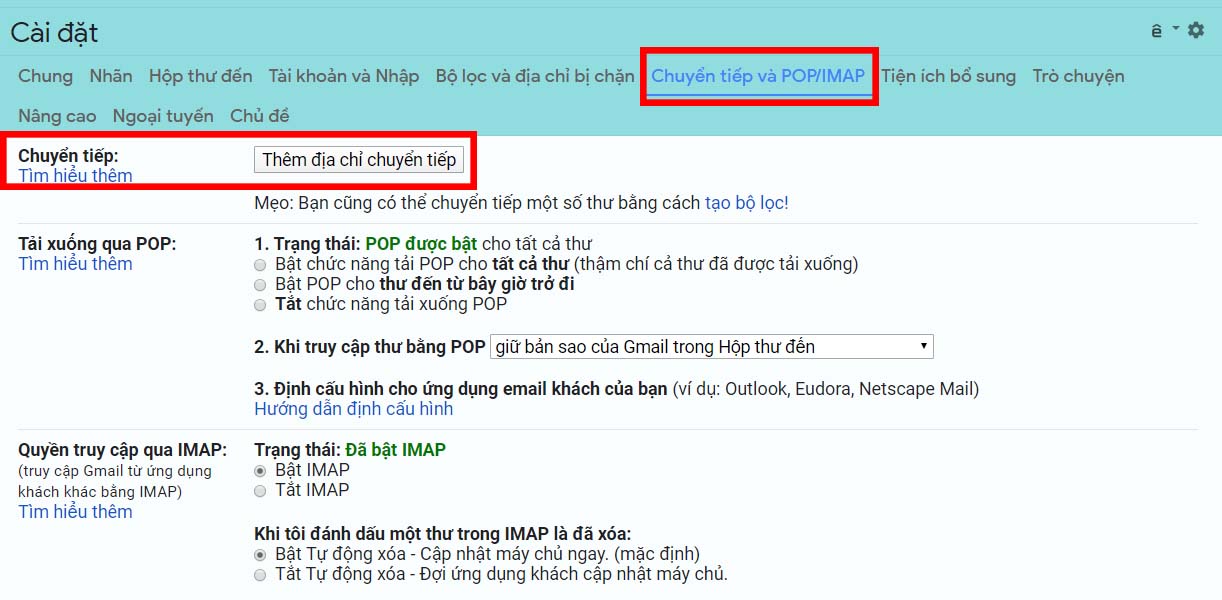
Nhập địa chỉ Gmail chuyển tiếp vào và làm theo các bước xác thực để hoàn tất việc thiết lập chuyển tiếp các mail mới được gửi từ Gmail cũ.
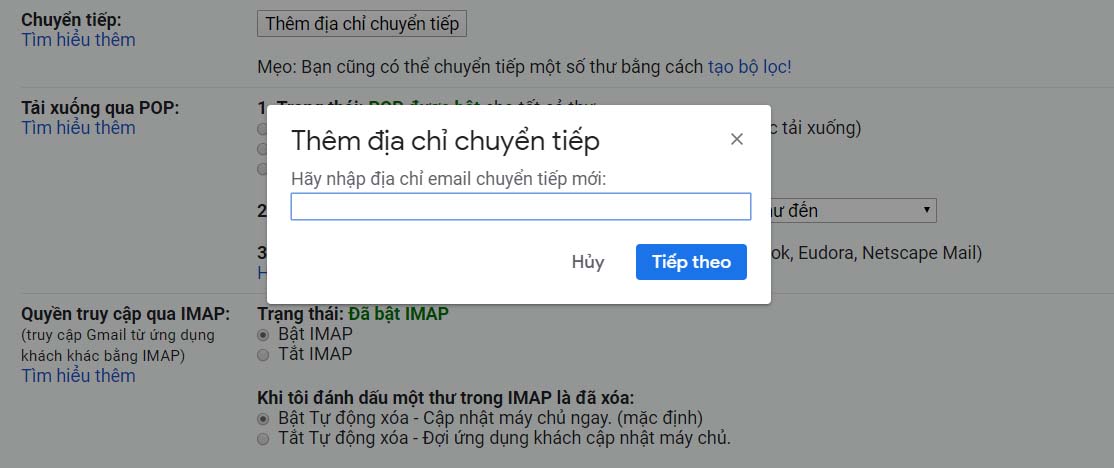
Tiếp theo, đánh dấu vào mục "Chuyển tiếp bản sao của thư đến tới ..." và nhấn Lưu thay đổi để những thiết lập có hiệu lực.

Khi thao tác, bạn hãy tránh tình trạng thao tác nhầm lẫn ở các bước khi thực hiện giữa tài khoản Gmail cũ và mới nhé!














Đăng nhận xét